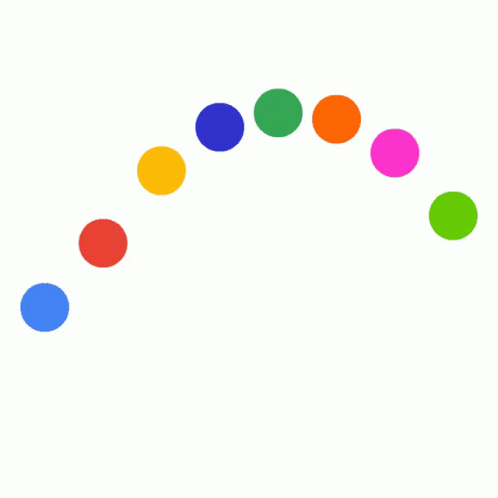💻느려진 컴퓨터, 빠르게 만드는 7가지 비법
💻느려진 컴퓨터, 빠르게 만드는 7가지 비법
컴퓨터를 쓰다보면 점점 느려지는 컴퓨터를 감당하기 싫을 때가 있죠!이럴 때는 시간을 갖고 차근차근 아래 사항들을 점검해보면 속도가 올라가는 모습을 보실 수 있습니다. 1. ⏳ 윈도우 시작 프로그램 정리하기컴퓨터 켜자마자 무거워지는 이유 중 하나는 시작과 동시에 실행되는 프로그램 때문입니다.등록되어 있는 시작프로그램이 모두 실행될 때까지 컴퓨터는 쉼없이 돌아가죠.그러다 보니 사용자의 답답함은 늘어만 갑니다. >.✔️ 해결 방법:Windows 10/11 기준:Ctrl + Shift + Esc → 작업 관리자 > 시작 앱(또는 시작 프로그램) 탭 → 불필요한 프로그램 "사용 안 함" 설정예: Copilot, MS Teams, Zoom 등 자동실행이 굳이 필요 없는 앱 2. 🧹 디스크 정리 및 임시 파일 삭..
 느려진 PC? 포맷말고 윈도우11 초기화(리셋)로 해결!
느려진 PC? 포맷말고 윈도우11 초기화(리셋)로 해결!
PC를 사용하다 보면 점점 느려지고, 프로그램이 잘 안 열리거나 오류가 자주 발생하는 상황이 찾아옵니다.특히 업무, 학업, 게임 중 이런 현상이 생기면 스트레스가 상당하죠. 이런 문제를 깔끔하게 해결할 수 있는 방법 중 하나가 바로 윈도우11의 ‘초기화’ 기능입니다.이 글에서는 윈도우11에서 제공하는 초기화 방법을 번호로 단계별 정리하고, 각각의 단계마다 실전 예시를 통해 보다 쉽게 따라 할 수 있도록 안내해드리겠습니다. 1. ✅ 리셋 전 준비 사항 체크리스트 초기화를 진행하기 전에 다음과 같은 준비 사항을 반드시 확인하세요. 1-1. 중요한 데이터 백업하기초기화 시 "내 파일 유지" 옵션을 선택하더라도, 앱이나 일부 설정은 삭제될 수 있습니다.예시: 업무용 엑셀 파일, 가족사진, 유튜브 편집 프로젝트..